Win7怎么修改hosts文件屏蔽網站?
修改hosts文件可以屏蔽一些網站,操作方法其實很簡單,不過很多用戶還不會,今天小編就教大家Win7怎么修改hosts文件屏蔽網站,希望對你有幫助。
Win7怎么修改hosts文件屏蔽網站?
1、首先找到hosts文件,在Windows7的32位系統中,hosts文件的位置在“C:WindowsSystem32driversetc”文件夾下,如圖所示:

2、右鍵單擊hosts文件,選擇打開選項,并在打開方式中選擇“記事本”。如圖所示:

3、進入使用記事本編輯的模式之后,我們將我們想要屏蔽的網址和一個不是網絡上該網站的IP輸入進去,如圖所示。小編使用的是127.0.0.1,這個是本機的地址。如圖所示:
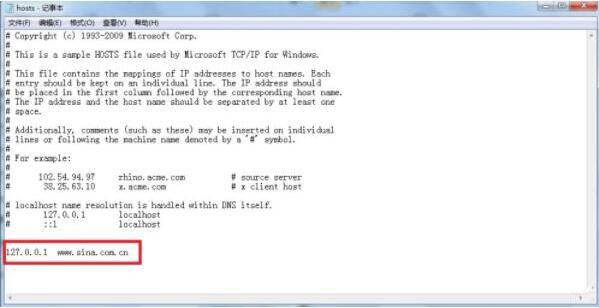
4、添加完成后點擊“文件”→“另存為”,選擇一個保存的位置,小編選擇的位置為桌面。注意此時文件的名稱要寫成“hosts”。如圖所示:
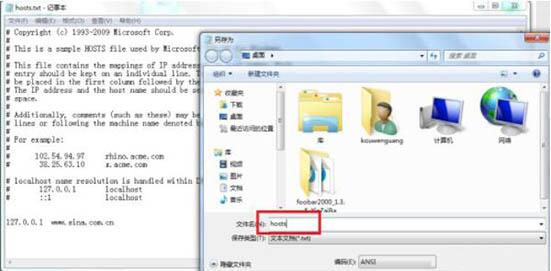
5、此時我們的桌面上會出現一個“hosts.txt“的文件,我們將它重命名,將其后綴去掉。如圖所示:

6、將得到的文件復制到存放hosts文件的目錄中,也就是“C:WindowsSystem32driversetc”,覆蓋掉原來的文件即可。如圖所示:
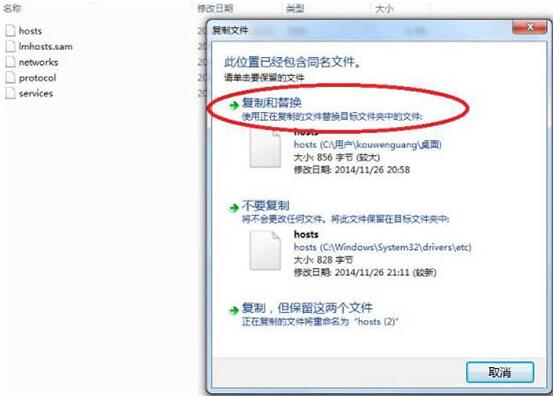
7、此時我們在瀏覽器的地址欄中輸入“www.sina.com.cn”我們會發現我們已經無法進入首頁,成功屏蔽。如圖所示:

注意事項:
1、要取消屏蔽的話只需要刪除對應條目或者在對應條目前加”#“即可。
2、無法直接保存的原因是Windows不允許直接修改hosts文件,并且普通用戶也沒有權限將文件保存在存放hosts的目錄下,因此只能通過覆蓋的方式進行修改。
相關文章:

 網公網安備
網公網安備